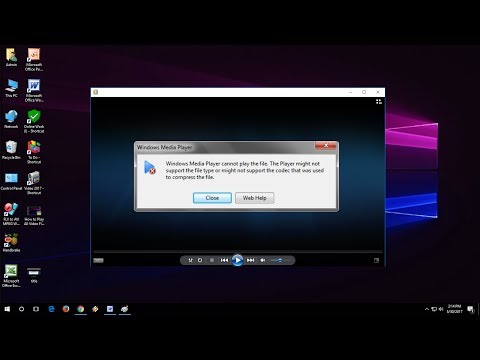आधुनिक कंप्यूटर पर, आप एचडीटीवी तक का कोई भी वीडियो प्रारूप देख सकते हैं। लेकिन आराम से देखने के लिए, उस पर एक वीडियो प्लेयर स्थापित होना चाहिए। बेशक, विंडोज ऑपरेटिंग सिस्टम में एक अंतर्निहित विंडोज मीडिया प्लेयर होता है जिसमें कई बुनियादी कार्य होते हैं। लेकिन अधिक आरामदायक देखने के लिए, एक अलग मल्टीफ़ंक्शनल प्लेयर स्थापित करना बेहतर है, जिसके साथ आप अपनी आवश्यकताओं के अनुसार कई मापदंडों को कॉन्फ़िगर कर सकते हैं।

ज़रूरी
- - विंडोज ओएस वाला कंप्यूटर;
- - वीडियो प्लेयर KMPlayer या GOM प्लेयर।
निर्देश
चरण 1
इंटरनेट पर कई अलग-अलग खिलाड़ी हैं जिन्हें आप डाउनलोड कर सकते हैं। डाउनलोड करने से पहले, आपको यह निर्धारित करने की आवश्यकता है कि मूल वीडियो देखने के फ़ंक्शन के अलावा आपको इससे वास्तव में क्या चाहिए। यदि आपको फाइन ट्यूनिंग डीवीडी, इमेज स्केलिंग फंक्शन और अन्य विकल्पों की आवश्यकता है, तो आपको एक मल्टीफंक्शनल प्लेयर डाउनलोड करना होगा। यदि आप सेटिंग्स में "खुदाई" नहीं करना चाहते हैं और आपको केवल वीडियो देखना है और कभी-कभी चमक, कंट्रास्ट और रंग सरगम को समायोजित करना है, तो खिलाड़ी को सरल डाउनलोड करना बेहतर है।
चरण 2
एक बहुत अच्छा मल्टीफंक्शनल प्लेयर KMPlayer है। यह सभी प्रारूपों को चलाता है और आपको DVD चलचित्रों को देखने में सुधार करने की अनुमति देता है। साथ ही, प्लेयर के पास बहुत सारे फ़ंक्शन हैं जो आपको उपयोगकर्ता के लिए यथासंभव आरामदायक वीडियो प्लेबैक को अनुकूलित करने की अनुमति देते हैं। इंटरनेट पर प्लेयर ढूंढें और डाउनलोड करें।
चरण 3
यदि आवश्यक हो तो फ़ाइल को अनज़िप करें। प्लेयर काफी आसानी से इंस्टॉल हो जाता है। आपके पास केवल एक निष्पादन योग्य फ़ाइल है। बाईं माउस बटन से उस पर डबल क्लिक करें। पहली विंडो में, इंस्टॉलेशन भाषा चुनें। उनमें से केवल दो हैं: अंग्रेजी और कोरियाई। कृपया ध्यान दें - यह सिर्फ स्थापना भाषा है। थोड़ी देर बाद खिलाड़ी के मेनू की भाषा का चयन करना संभव होगा। फिर आगे बढ़ें।
चरण 4
लाइसेंस समझौते को स्वीकार करें। अगली विंडो उन घटकों की एक सूची प्रदर्शित करेगी जिन्हें आप स्थापित कर सकते हैं। आपको वहां कुछ भी बदलने की जरूरत नहीं है, बस जारी रखें। फिर इंस्टॉल बटन पर क्लिक करें। प्लेयर की स्थापना शुरू हो जाएगी। इसके पूरा होने तक प्रतीक्षा करें और फिर इंस्टॉलेशन विंडो को बंद कर दें।
चरण 5
KMPlayer लॉन्च करें (शॉर्टकट आपके डेस्कटॉप पर होना चाहिए)। पहले लॉन्च के बाद, एक विंडो दिखाई देगी जिसमें आप खिलाड़ी के मेनू की भाषा का चयन कर सकते हैं। उपलब्ध भाषाओं में रूसी भी है। भाषा चुनने के बाद आगे बढ़ें। आप प्लेयर मेनू देखेंगे। यह अब स्थापित है और जाने के लिए तैयार है।
चरण 6
दूसरा खिलाड़ी, जिसमें केवल सबसे आवश्यक बुनियादी कार्य होते हैं, उसे GOM प्लेयर कहा जाता है। संस्थापन प्रक्रिया लगभग KMPlayer संस्थापन के समान ही है।